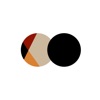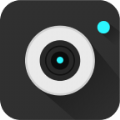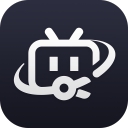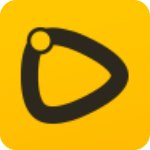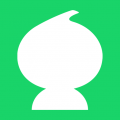如何在剪映中编辑音乐
2024-11-28 09:21:30来源:togamehub编辑:lyh
剪映是一款功能强大的视频编辑软件,广泛应用于各种视频制作和剪辑任务中。在剪映中,剪辑音乐是一项基础且重要的技能。以下是一篇关于如何在剪映中剪辑音乐的全面指南,帮助您轻松掌握这一操作技巧。
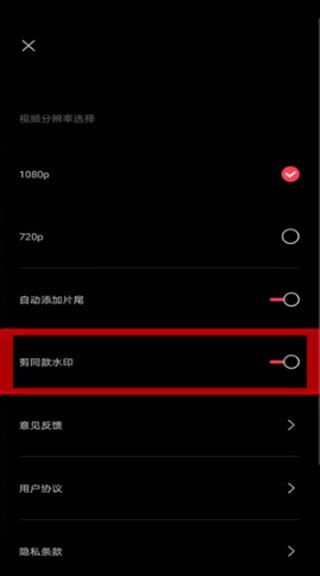
首先,您需要打开剪映应用,并进入视频编辑界面。在首页点击“开始创作”,然后从相册中选择一个想要编辑的视频素材,点击“添加到项目”。接下来,进入视频剪辑页面,在底部工具栏中选择“音频”选项卡。

在音频选项卡中,您可以选择添加背景音乐。点击右侧的“添加音乐”按钮,然后从剪映自带的曲库中浏览和选择您喜欢的音乐文件。如果您想使用自己本地的音乐文件,可以点击“导入音乐”,并从手机中选择合适的音乐进行添加。
音乐添加好后,您会看到音乐轨道出现在时间轴上。此时,您可以通过拖动时间轴上的光标,定位到您想要剪辑的音乐片段位置。然后,点击音乐轨道上的该位置,在下方弹出的选项中选择“分割”。分割功能可以将音乐一分为二,便于您删除或保留特定的音乐片段。
接下来,如果您需要删除某段不需要的音乐,可以选中该音乐片段,然后点击下方的“删除”按钮。同样地,如果您希望保留的音乐片段不连续,可以使用多次分割操作,并删除中间不需要的部分。
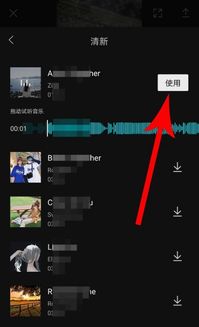
除了基本的分割和删除操作,剪映还提供了许多其他强大的音频编辑功能。例如,您可以通过调整左侧的滑块或输入框来改变音乐的音量级别。如果您希望音乐的过渡更加自然,可以使用“淡化”功能,设置淡入时长和淡出时长。此外,点击“变声”按钮,还可以让音乐变成不同的声音,为您的视频增添更多创意。
完成音乐剪辑后,别忘了预览视频效果。如果一切满意,您可以点击右上角的“导出”按钮,将视频保存为所需的格式。剪映支持多种视频导出格式,满足不同平台的需求。
总之,剪映剪辑音乐的操作相对简单且直观。通过掌握分割、删除、调整音量、淡化和变声等基本功能,您可以轻松实现音乐与视频的完美融合。无论是制作短视频、vlog还是电影配乐,剪映都能为您提供强大的支持。希望这篇指南对您有所帮助,祝您在视频制作中取得更多成就!